- डिफ़ॉल्ट रूप से फाइल एक्सप्लोरर में देखने योग्य नहीं होने के बावजूद सिस्टम आरक्षित विभाजन को हटाया जा सकता है।
- सिस्टम आरक्षित पार्टीशन में गुम फ़ाइलें सिस्टम को बूट करने से रोक सकती हैं और इस प्रकार उपयोगकर्ता को निराश कर सकती हैं, खासकर जब ऐसा व्यक्ति एक समय सीमा को पार करने की कोशिश कर रहा हो।
- विभाजन में हटाई गई फ़ाइलों को या तो मैन्युअल रूप से या तृतीय-पक्ष टूल के उपयोग से पुनर्स्थापित किया जा सकता है।

टेनशेयर विभाजन प्रबंधक सभी डिस्क प्रबंधन सुविधाओं को शामिल करता है जिनकी आपको एक सीधे इंटरफ़ेस में आवश्यकता होती है, जिससे प्रक्रिया पूरी तरह से शुरुआती लोगों के लिए भी आसान हो जाती है।
- विभाजन बनाएं/विभाजित/क्लोन/आकार बदलें/हटाएं
- वॉल्यूम लेबल और ड्राइवर अक्षर बदलें
- NTFS/FAT32/FAT16/FAT12/EXT/HFS के बीच विभाजन परिवर्तित करें
- SATA, SCSI, SSSD, IEEE और USB 3.0 के साथ संगत
- हटाने योग्य मीडिया का प्रबंधन करता है
अपने विभाजन को एक समर्थक की तरह संभालें!
कंप्यूटर पर सिस्टम रिजर्व्ड पार्टीशन का गायब होना बहुत संभव है और जब ऐसा होता है, तो पीसी को बूट करना मुश्किल होगा।
डिफ़ॉल्ट रूप से, एक नए विंडोज ऑपरेटिंग सिस्टम (ओएस) की सफल स्थापना के दौरान, सिस्टम आरक्षित विभाजन बनाया गया है। यदि आप हार्ड ड्राइव को एन्क्रिप्ट करने के लिए Bitlocker का उपयोग करते हैं तो इसमें bootmgr, और BOOTSECT.BAK जैसी फाइलें और आपके कंप्यूटर को बूट करने के लिए फाइलें होती हैं।
इस विभाजन की फाइलों की सुरक्षा के लिए, वे इसमें प्रदर्शित नहीं होते हैं फ़ाइलें एक्सप्लोरर. इसके बावजूद, कुछ उपयोगकर्ता गलती से या अनजाने में सिस्टम आरक्षित विभाजन को हटा सकते हैं। यदि यह आपका मामला है या आपको सिस्टम आरक्षित विभाजन नहीं मिल रहा है, तो हमने इस पर प्रकाश डाला है कि इसे आसानी से कैसे ठीक किया जाए।
यदि सिस्टम आरक्षित विभाजन गायब है तो मैं क्या कर सकता हूँ? इसे वापस पाने के 3 तरीके
1. विंडोज़ को पुनर्स्थापित करें
- खुला विंडोज़ खोज दबाने से खिड़कियाँ कुंजी + क्यू. प्रकार इस पीसी को रीसेट करें.
- प्रदर्शित विकल्पों में, चुनें इस पीसी सिस्टम सेटिंग्स को रीसेट करें. तब दबायें खुला.
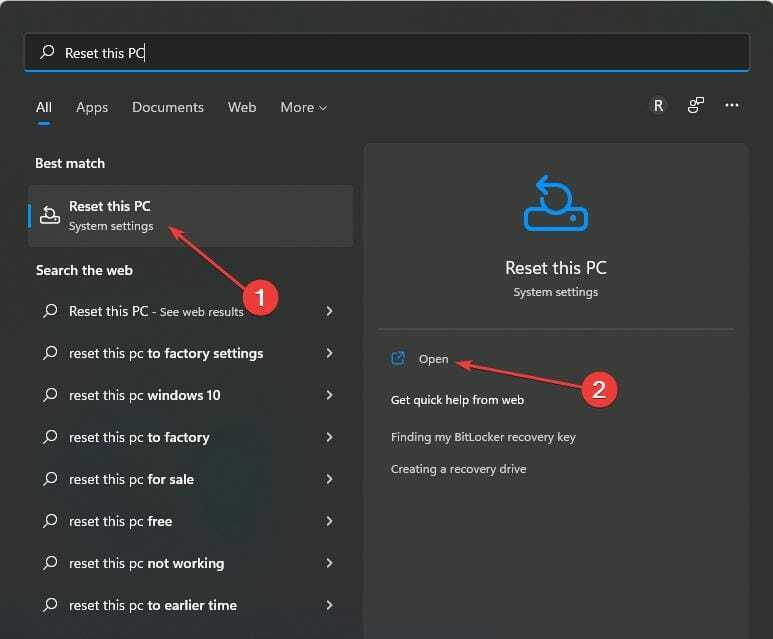
- चुनना पीसी रीसेट करें में प्रणाली वसूली नीचे पुनर्प्राप्ति विकल्प.

- चुनें कि क्या करना है अपनी फ़ाइलें रखें या सब हटा दो।

- कार्रवाई को पूरा करने के लिए स्क्रीन संकेतों का पालन करें।
2. समर्पित विभाजन पुनर्प्राप्ति टूल का उपयोग करें
- डाउनलोड करें और इंस्टॉल करें ईज़ीयूएस पार्टिशन मास्टर सूट.
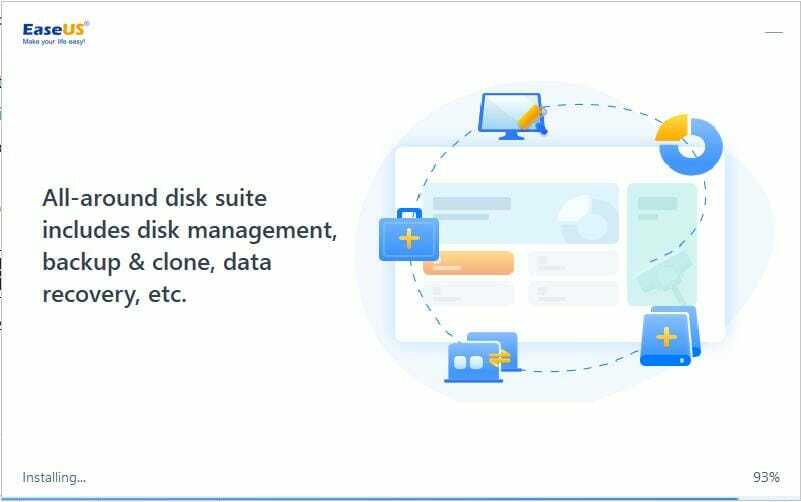
- खोलें विभाजन मास्टरसुइट. सफलतापूर्वक लॉन्च होने पर, चुनें तक्सीम उगाही.

- आपसे पूछा जाएगा खोए हुए विभाजन की खोज शुरू करने के लिए एक डिस्क का चयन करें. पसंदीदा डिस्क चुनें और फिर, पर क्लिक करें स्कैन.

- आगे बढ़ना एक बार खोया हुआ विभाजन मिल जाने पर बटन क्लिक करने योग्य हो जाएगा। को चुनिए खो गया विभाजन और फिर क्लिक करें आगे बढ़ना डेटा रिकवरी आरंभ करने के लिए बटन।
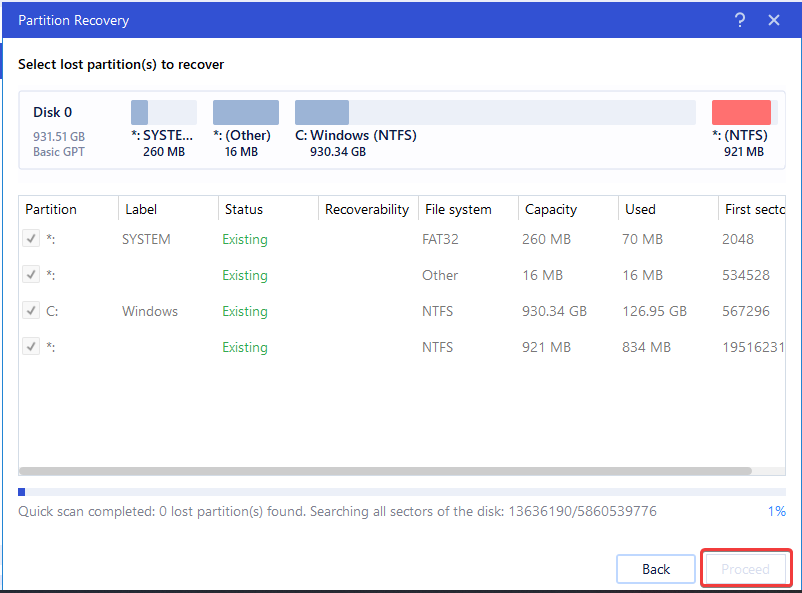
- चुनना अभी पुनर्प्राप्त करें में विंडोज प्रॉम्प्ट. जब रिकवरी पूरी हो जाए, तो क्लिक करें खत्म करना.
- पुनर्प्रारंभ करें आपका पीसी। मुद्दा तय किया जाना चाहिए था।
EaseUs पार्टिशन मास्टर सुइट के अलावा, वहाँ हैं अन्य तृतीय-पक्ष उपकरण जो आपको हटाई गई सिस्टम सुरक्षित विभाजन फ़ाइलों को पुनर्प्राप्त करने में भी मदद कर सकता है।
- विंडोज 11 पर विंडोज + शिफ्ट + एस काम करने के 7 तरीके
- आपके सिस्टम में एक डिबगर के लिए 3 फ़िक्सेस चल रहे पाए गए हैं
- NVIDIA इंस्टॉलर जारी नहीं रख सकता है? इसे ठीक करने के 4 आसान तरीके
- विंडोज 11 में गायब NVIDIA कंट्रोल पैनल को ठीक करने के लिए 5 टिप्स
3. सिस्टम आरक्षित विभाजन का पुनर्निर्माण करें
- डाउनलोड विंडोज इंस्टॉलेशन मीडिया बूट करने योग्य USB के लिए।

- पावर ऑन पीसी। प्लग करें यु एस बी इसे में। स्थापना स्क्रीन में, दबाएं बदलाव + F10 लॉन्च करने की कुंजी सही कमाण्ड.
- नीचे दिए गए कमांड को टाइप करें या पंच करने से पहले कॉपी और पेस्ट करें दर्ज:
बूटरेक / फिक्सम्ब्र - इसके बाद, नीचे दिए गए कमांड को इनपुट करें या कॉपी और पेस्ट करें:
डिस्कपार्ट - इसके बाद नीचे दिए गए कमांड को टाइप करें या कॉपी और पेस्ट करें (त्रुटि से बचने के लिए):
डिस्क का चयन करें 0 - फिर, यह आदेश दर्ज करें:
सूची विभाजन - बाद में, इस आदेश को निष्पादित करें:
विभाजन का चयन करें n (n विंडोज ओएस विभाजन है) - प्रकार: सक्रिय. अगला, इनपुट बाहर निकलना.
- उसके बाद, नीचे दी गई कमांड दर्ज करें:
बूटरेक / फिक्सबूट - इसके बाद, नीचे कमांड टाइप करें:
बूटरेक / पुनर्निर्माणबीसीडी - छोड़ो सही कमाण्ड. पुनर्प्रारंभ करें आपकी प्रणाली।
हमें उम्मीद है कि अब तक चर्चा की गई किसी भी विधि ने आपको लापता सिस्टम आरक्षित विभाजन को पुनर्स्थापित करने में मदद की है। हमारी टीम के पास विशेष रूप से लिखा गया एक गाइड भी है विंडोज 10 उपयोगकर्ता.
इन समाधानों का उपयोग करने के बाद अपना अनुभव साझा करें। टिप्पणी अनुभाग भी एक ऐसा स्थान है जहां हम इस मुद्दे से संबंधित किसी भी प्रश्न का स्वागत करते हैं।
 अभी भी समस्याएं आ रही हैं?उन्हें इस टूल से ठीक करें:
अभी भी समस्याएं आ रही हैं?उन्हें इस टूल से ठीक करें:
- इस पीसी मरम्मत उपकरण को डाउनलोड करें TrustPilot.com पर बढ़िया रेटिंग दी गई है (इस पृष्ठ पर डाउनलोड शुरू होता है)।
- क्लिक स्कैन शुरू करें Windows समस्याएँ ढूँढ़ने के लिए जो PC समस्याओं का कारण हो सकती हैं।
- क्लिक सब ठीक करे पेटेंट प्रौद्योगिकियों के साथ मुद्दों को ठीक करने के लिए (हमारे पाठकों के लिए विशेष छूट)।
रेस्टोरो द्वारा डाउनलोड किया गया है 0 इस महीने पाठकों।

![सिस्टम आरक्षित विभाजन डिस्क प्रबंधन में नहीं दिख रहा है [तेजी से वसूली]](/f/f7e7a10c904bb8dbbd5c8603b20ccb16.png?width=300&height=460)
